2 lépés a DVD streameléséhez laptopról TV-re a Chromecast használatával
Ez egy nagyszerű módja annak, hogy a Chromecast használatával kedvenc médiáját HD HD streaming kimeneti eszközre, például tévére vagy monitorra továbbítsa. Ha DVD-szórakozást keres a Chromecaston, csalódott lehet, mivel az nem tudja közvetlenül átvinni DVD-filmjeit a számítógép DVD-meghajtóján vagy merevlemezén. Nak nek streamelje a DVD-t a Chromecastra, meg kell változtatnia a DVD fájl formátumát olvasható fájlra, például H.264 videóra MP4 tárolóban. Az átalakítás után a Chromecast segítségével streamelheti a DVD-tartalmat számítógépéről vagy Mac-jéről a tévére.
Szerencsére vannak olyan különféle DVD-másolási eszközök, amelyek különféle lehetőségekkel rendelkeznek, amelyek digitális másolatokat készíthetnek DVD-ről, és konvertálhatnak a Chromecast által elismert formátumba. A további részletek megismeréséhez kövesse a lépésről lépésre végrehajtott útmutatót a DVD-filmek streameléséhez és átküldéséhez a számítógépéről a TV-re a Google Chromecast segítségével.
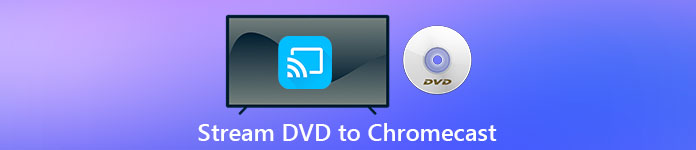
1. rész DVD-filmek konvertálása Chromecast kompatibilis fájlformátumokká
A DVD streamelésének első lépése egy professzionális DVD-ripper használatával konvertálni a DVD-filmeket Chromecast által támogatott fájlformátumokká. Az Aiseesoft Video Converter kiváló multifunkcionális videó-átalakító és DVD-átalakító. A legújabb fejlett dekódolási technikákkal gyorsan átalakíthatja a piacon látott szinte mindenféle DVD-t Chromecast által támogatott fájlformátumokká.
Ráadásul az Aiseesoft Video Converter több mint 500 formátumot kínál, amelyek közül választhat: MP4, AVI, MKV, MPEG, VOB, MP3, AAC, valamint olyan eszközformátumok, mint iPhone, iPad, PS4, Xbox One és még sok más . Csak töltse le ingyen a szoftvert, majd kövesse az alábbi utasításokat a DVD-ről a Chromecast konvertálási folyamat elindításához.
Ingyenes letöltésWindows 7 vagy újabb verzióhozBiztonságos letöltés
Ingyenes letöltésMacOS 10.7 vagy újabb verzió eseténBiztonságos letöltés
1. lépés. Helyezze be a DVD-t a merevlemez-meghajtóba, és futtassa az Aiseesoft Video Converter programot Mac vagy PC számítógépén. A fő felületen menjen a Ripper elemre, majd kattintson a gombra Töltsön be DVD-t és válassza ki a filmet, amelyet be akar másolni és konvertálni. Az elemzés megkezdéséhez nyomja meg az Open gombot.
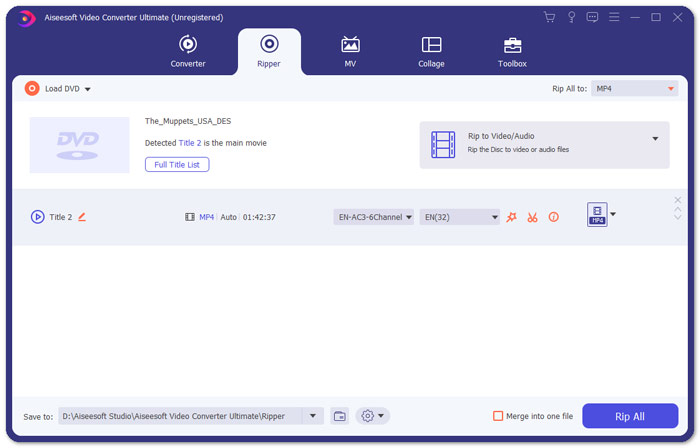
2. lépés. A fájlok hozzáadása után konvertálja azokat olyan formátumba, amely kompatibilis a Chromecasttal, például MP4. Bontsa ki a. Legördülő listáját Rip All to opciót, és válassza a lehetőséget MP4 tól Videó Kategória fül, mint kimeneti formátum.
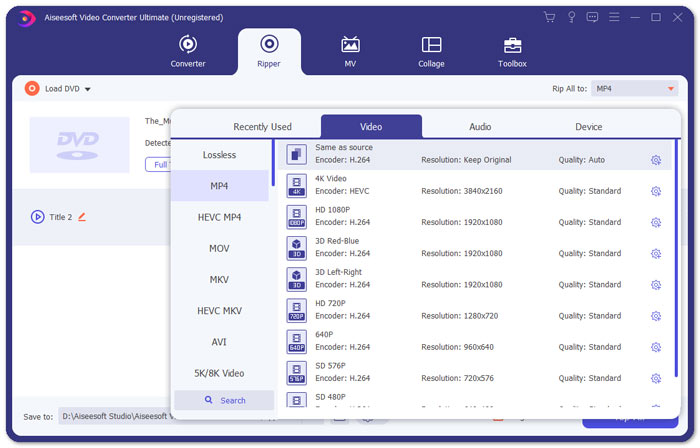
3. lépés Ezután navigáljon a Mentés ide mezőben dönthet az átalakított DVD-filmfájl mentési útjáról, majd nyomja meg a gombot Rip All gombra a DVD Chromecast átalakítás elindításához.
2. rész: Konvertált DVD-tartalmak streamelése TV-re Chromecaston keresztül
Most kapott egy Chromecast által támogatott videofájlt. A következő dolog, amit meg kell tennie, hogy a DVD-videót a TV-re kell küldeni a Chromecast segítségével. A következőket kell tennie:
1. lépés. Nyissa meg a Chrome böngészőt, és ellenőrizze, hogy a Chromecast bővítmény telepítve van-e a számítógépére. Ha még nem telepítette a bővítményt, letöltheti a Chrome Internetes áruházból.
Jegyzet: Győződjön meg arról, hogy a legújabb Chrome-verziót használja, menjen a Beállítások, majd a A Chrome-ról elemre.
2. lépés. Most csatlakoztassa a Chromecastot a TV-hez, majd csatlakoztassa mindkét eszközt ugyanahhoz a WiFi hálózathoz.
3. lépés Ezután telepítse a Google Cast bővítményt a Chrome böngészőbe. A Chrome böngészőben megjelenik az átküldés ikon. Az átküldés minőségét úgy állíthatod be, hogy rákattintasz a tévéd Cast ikonjára.
4. lépés Ezután húzza át a konvertált DVD-filmet a Chrome böngészőben, vagy nyomja meg a Ctrl+O billentyűkombinációt a média böngészéséhez. Mostantól elkezdheti átküldeni DVD-filmjeit a tévére a Chromecast segítségével.
3. rész: Gyakran ismételt kérdések a DVD streamingről Chromecastra
Átvihetem DVD-t TV-re VLC használatával?
Igen. A Google hozzáadta a VLC támogatást a Chromecast 3-hoz a könnyed streaming érdekében.
Van-e alternatíva a Chromecastnak?
Ha nem akarja a Chromecastot használni a DVD streameléséhez, használhat olyan Chromecast alternatívákat, mint a Roku, az Amazon Fire Stick, az Apple TV és mások.
Milyen formátumokat támogat a Chromecast?
A Chromecast támogatja az audio, video és grafikus média formátumokat, például JPEG, GIF, PNG, BMP, WEBP, HE-AAC, LC-ACC, MP3, WAV és még sok minden mást.
Következtetés
Reméljük, hogy a fenti lépésekkel sikeresen átküldi a DVD-t Chromecastra. A DVD-n Chromecastra való streamelésen kívül van néhány egyéb streamelési lehetőség is, például DVD streamelése Apple TV-re, DVD streamelése Roku-ra. Válassza ki az igényeinek leginkább megfelelő szolgáltatást, hogy megkönnyítse a DVD streamelést. Ha inkább online módon szeretné élvezni DVD-filmjeit, próbálja ki az FVC-t Ingyenes Video Player



 Video Converter Ultimate
Video Converter Ultimate Screen Recorder
Screen Recorder



